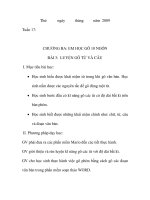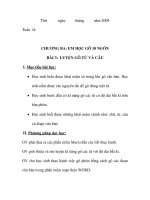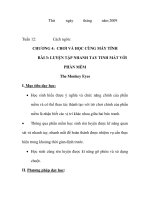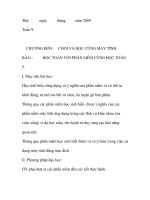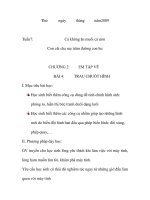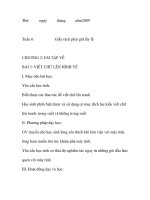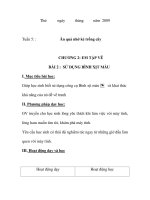Giáo án môn Tin học 7 bài 11: Khám phá thế giới với phần mềm Earth Explorer (tiết 3)
Bạn đang xem bản rút gọn của tài liệu. Xem và tải ngay bản đầy đủ của tài liệu tại đây (121.95 KB, 3 trang )
<span class='text_page_counter'>(1)</span>Khối 7. GIÁO ÁN Họ và tên giáo viên: NGUYỄN THANH DƯƠNG Tên bài: Bài 11: KHÁM PHÁ THẾ GIỚI VỚI PHẦN MỀM EARTH EXPLORER (tt). Ngày soạn: 26/11/2010. Tiết: 29. Ngày dạy: 27/11/2010. Tuần: 15. I. PHẦN MỤC ĐÍCH YÊU CẦU 1. Kiến thức - Học sinh hiểu được ý nghĩa và một số chức năng chính của phần mềm. 2. Kỹ Năng - Thao tác đước các thao tác: xem, di chuyển bản đồ, phóng to, thu nhỏ. 3. Thái độ - Thai độ tập trung, hứng thú học tập.. II. PHẦN CHUẨN BỊ - Phương pháp thuyết trình, đàm thoại. - Sách giáo khoa, sách giáo viên, giáo án. III. PHẦN QUY TRÌNH LÊN LỚP 1. Ổn định lớp - Giữ trật tự. - Kiểm tra sĩ số. 2. Kiểm tra bài cũ - Kết hợp bài mới. 3. Tiến hành bài mới - Hoạt động dạy - học bài mới: Hoạt động giáo viên - học sinh -Giáo viên yêu cầu học sinh ghi bài. -Học sinh ghi bài.. Nội dung Bài 11: KHÁM PHÁ THẾ GIỚI VỚI PHẦN MỀM EARTH EXPLORER. Hoạt động 1 GV: Giới thiệu trên bản đồ địa hình 5. Xem thông tin trên bản đồ chúng ta có thể xem các thông tin như a) Thông tin chi tiết bản Lop7.net. Bổ sung.
<span class='text_page_counter'>(2)</span> tên các quốc gia, các thành phố, các hòc đồ đảo trên biển.. Nháy chuột vào bảng chọn GV: Giới thiệu cho học sinh cách đặt Maps và thực hiện các lệnh có trong bảng chọn các chế độ thể hiện trên bản đồ của cá (SGK) đường biên giới, các con sông, cácbờ b) Tính khoảng cách giữa hai vị trí trên bản đồ biển. Nháy chuột vào nút lệnh chuyển sang chế độ đo HS: đọc bài khoảng cách HS: trên bản đồ có thể xem các thông tin: tên các quốc gia, các thành phố, các đảo trên biển, hiện các đường biên giới, các con sông, các bờ biển… HS: ta nháy chuột vào bảng chọn Maps: - Chọn để hiện đường biên giới giữa các nước: Political Boundaries - Chọn để hiện các đường bờ biển: Coastlines - Chọn để hiện các đường sông: Rivers Nháy chuột vào nút lệnh để chuyển sang chế độ thực hiện việc đo khoảng cách Di chuyển chuột đến vị trí thứ nhất trên bản đồ Kéo thả chuột đến vị trí thứ hai cần tính khoảng cách Màn hình xuất hiện một bảng thông báo chỉ vị trí giữa hai khoảng cách HS: thực hành đo khoảng cách giữa hai vị trí trên bản đồ Hoạt động 2. 6. Tính khoảng cách giữa 2 vị. GV: Giới thiệu học sinh thao tác để tính trí trên bản đồ khoảng cách giữa hai vị trí trên bản đồ. ? Khi ta chọn 2 địa điểm cần đo thì trên bản đồ sẽ xuất hiện gì? - Cho học sinh làm ví dụ trên máy với việc đo khoảng cách từ Quảng Ninh đến. Lop7.net. - Xuất hiện bảng thông báo kết quả khoảng cách tương đối giữa hai vị trí trên bản đồ..
<span class='text_page_counter'>(3)</span> Hà Nội.. * Chú ý: Khoảng cách đo được là khoảng cách tính theo đường GV: Đưa ra một số yêu cầu cho học sinh chim bay và chỉ là khoảng cách thực hành với các thao tác. tương đối. - Để các em so sánh với nhau. - Nhận xét và đưa ra kết quả đúng nhất. HS: thực hành xác định vị trí của thủ đô Hà Nội HS: thực hành xác định vị trí của thủ đô Bắc Kinh của Trung Quốc HS: thực hành đo khoảng cách giửa thủ đô Hà Nội và Bắc Kinh – Trung Quốc 4. Củng cố - Giáo viên nhận xét bài thực hành. - Đánh giá ý thức làm bài của từng máy 5. Dặn dò - Thao tác lại trên máy tính nếu có điều kiện. - Chuẩn bị cho giờ thực hành tiếp theo. IV. RÚT KINH NGHIỆM. Lop7.net.
<span class='text_page_counter'>(4)</span>